1、进入到Firefox火狐浏览器里面,点击【三】按钮。

2、然后弹出来的菜单,点击【选项】。
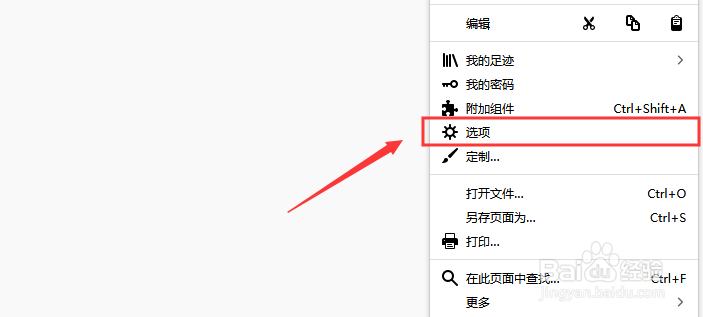
3、然后在进入的界面,左侧点击【隐私与安全】选项。

4、然后在里面Cookie和网站数据里面,点击第一项的【清除数据】按钮。

5、然后弹出来的窗口,勾选【Cookie和网站数据】,下面点击【清除】。

6、最后弹出来的提示,点击【立即清除】,就可以清除Firefox火狐浏览器的Cookie数据。

1、进入到Firefox火狐浏览器里面,点击【三】按钮。

2、然后弹出来的菜单,点击【选项】。
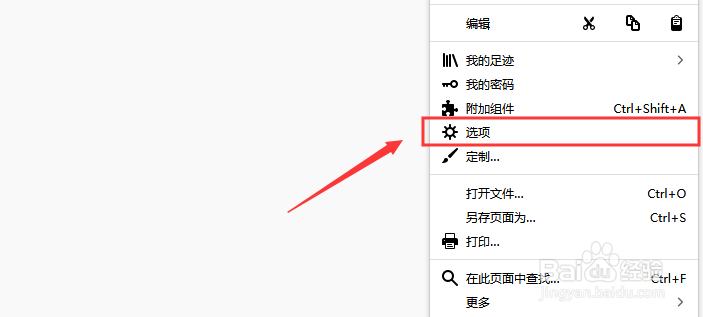
3、然后在进入的界面,左侧点击【隐私与安全】选项。

4、然后在里面Cookie和网站数据里面,点击第一项的【清除数据】按钮。

5、然后弹出来的窗口,勾选【Cookie和网站数据】,下面点击【清除】。

6、最后弹出来的提示,点击【立即清除】,就可以清除Firefox火狐浏览器的Cookie数据。
